Pokud chceš upoutat pozornost diváka na hlavní motiv sportovního portrétu, je správné využití světla a stínu rozhodující. Ztmavením okolí a cíleným skrytím určitých oblastí můžeš model přiblížit do popředí a zlepšit celkovou estetiku obrázku. V tomto návodu se dozvíš, jak pomocí nastavovací vrstvy křivek a šikovného maskování ztmavit okolí a postavit model do centra pozornosti.
Nejdůležitější zjištění
- Nastavovací vrstva křivek ti pomůže ztmavit okolí.
- Použij oválnou rozmazanou masku k tomu, abys skryl vnitřní část obrázku.
- Přesným malováním štětcem můžeš zajistit, že model nebude ztmaven.
Návod krok za krokem
Abychom dosáhli efektu ztmavení, postupuj podle těchto kroků:
1. Přidání nastavovací vrstvy křivek
Spusť svůj editační nástroj a vyber svůj sportovní portrét. Abychom ztmavili pozadí, přidej nastavovací vrstvu křivek. To se obvykle provádí jednoduchým kliknutím na odpovídající ikonu na panelu menu.
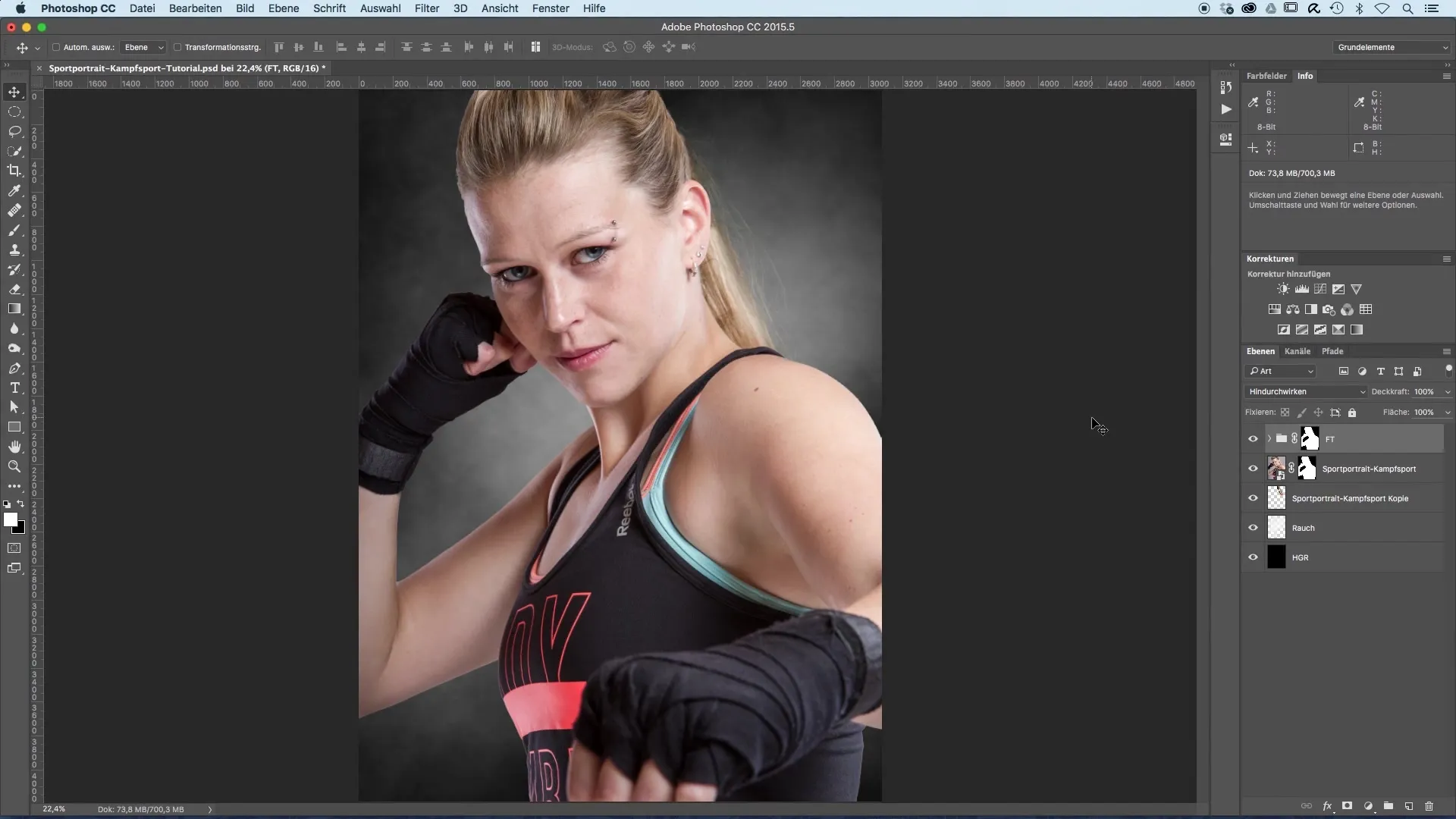
2. Úprava křivkových úprav
Jakmile je vybrána, zobrazí se ti nové okno, kde můžeš přizpůsobit křivky. Potáhni celou oblast těchto křivek trochu dolů, abys vytvořil první tmavý základ pro své okolí. Zvaž, jak silné ztmavení chceš mít, protože toto nastavení lze později ještě vylepšit.
3. Úprava masky
V dalším kroku se zobrazí maska, která je ve výchozím nastavení nastavena na bílou. To znamená, že křivka úprav je aktivní po celém obrázku. Jelikož však chceš pouze ztmavit okolí, musíš nyní masku upravit. Vyber černý štětec z nabídky nástrojů, abys maskoval oblasti, kde ztmavení nemá být použito.
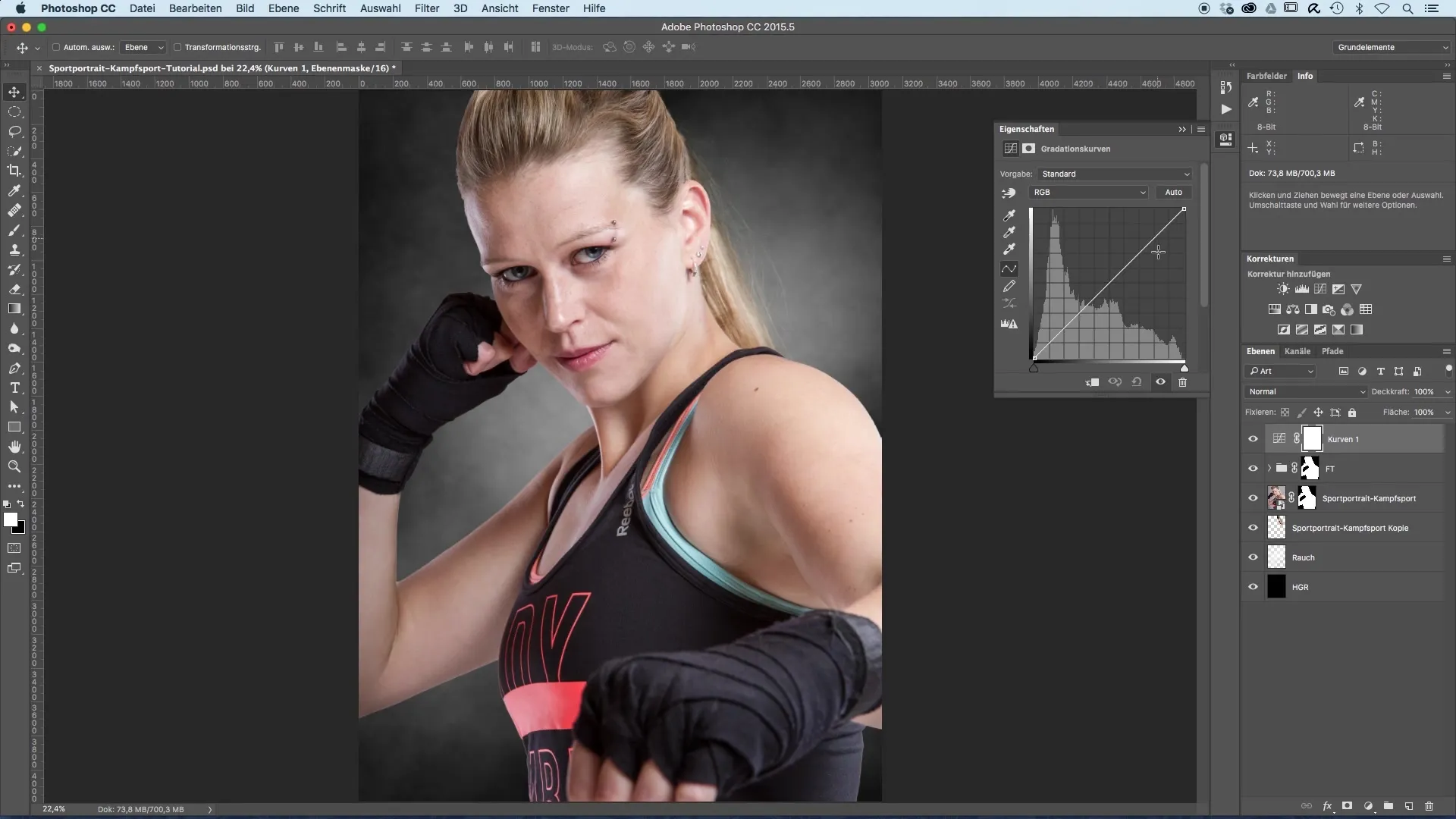
4. Úprava velikosti a síly štětce
Nastav velikost štětce tak, aby bylo možné pracovat přesně - síla 30 by mohla být ideální pro tento krok. Dbejte na to, aby byl štětec dostatečně velký pro efektivní práci, ale stále dostatečně přesný, abys náhodou nepřetiskoval oblasti modelu.
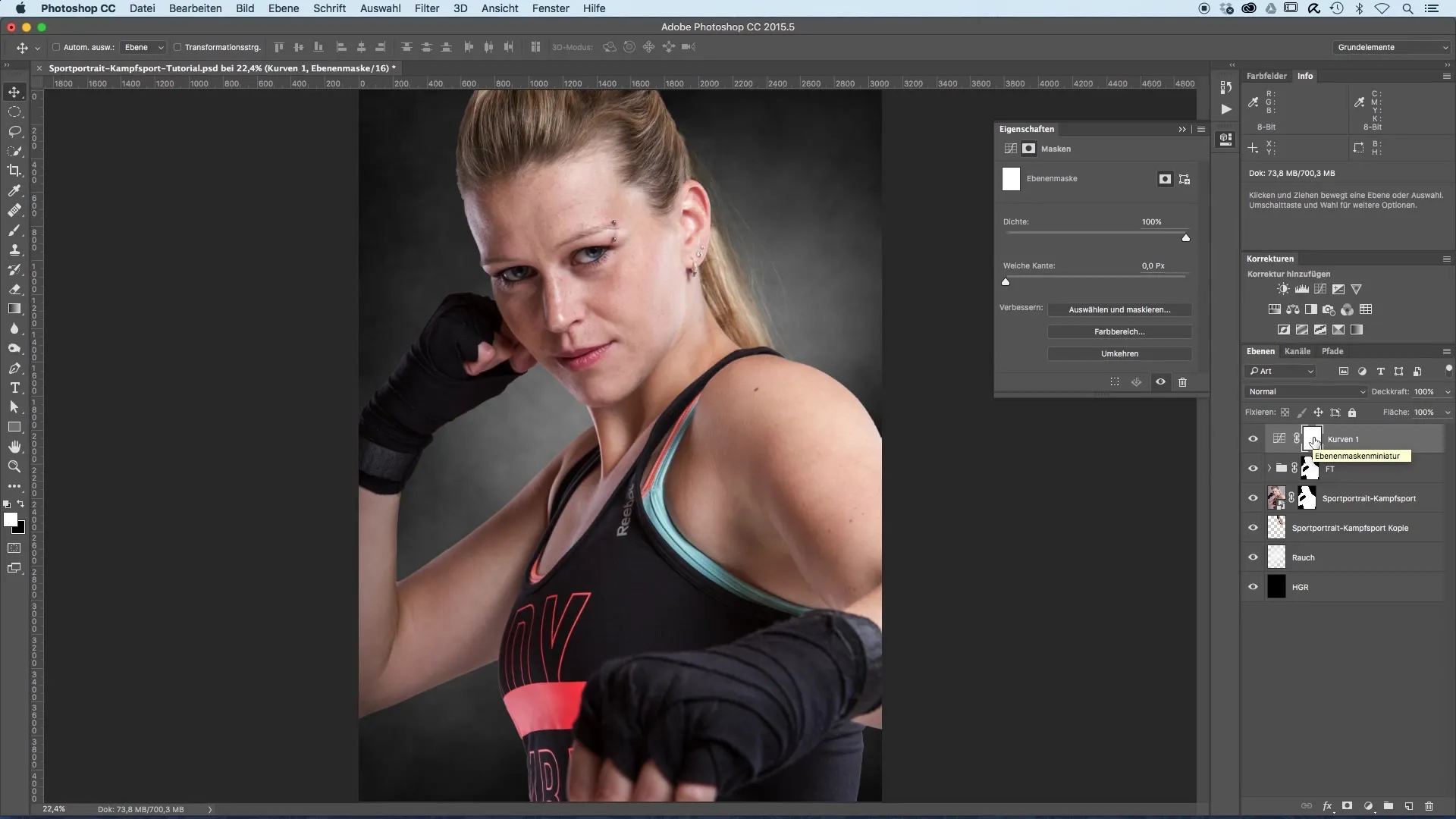
5. Maskování modelu
Začni nyní přetiskovat oblasti, které nechceš ztmavit. Zaměř se zejména na obličej a horní část trupu svého modelu, protože to je centrální bod portrétu. Pro precizní práci můžeš také zvýšit štětec na 100 %, aby bylo zajištěno, že ztmavení bude zde co nejvíce potlačeno.
6. Kontrola masky
Praktickou funkcí je izolované zobrazení masky. Drž klávesu 'Alt' a klikni na masku, abys zobrazil pouze tuto masku. Tím získáš jasnou představu o tom, kde ztmavení nefunguje. To ti pomůže zajistit, že model nebude neúmyslně tažen do tmavějších oblastí.
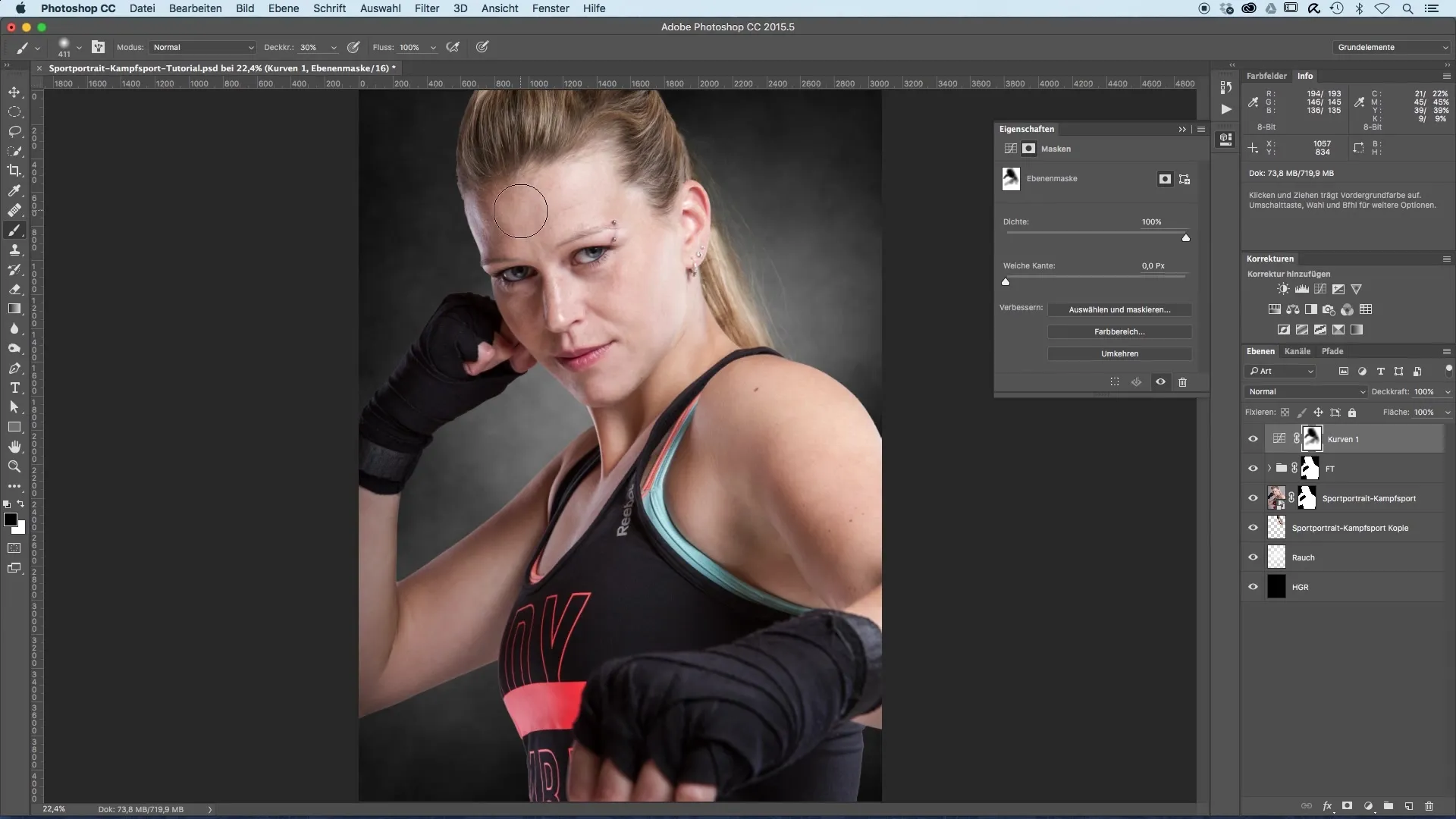
7. Finální úpravy
Vrať se k obrázku a případně pracuj na okrajích maskování tím, že přidáš další ťukance, abys zajistil, že žádná oblast nebude neúmyslně ztmavena. Zaměř se zejména na detaily, jako jsou rukavice nebo pozadí.
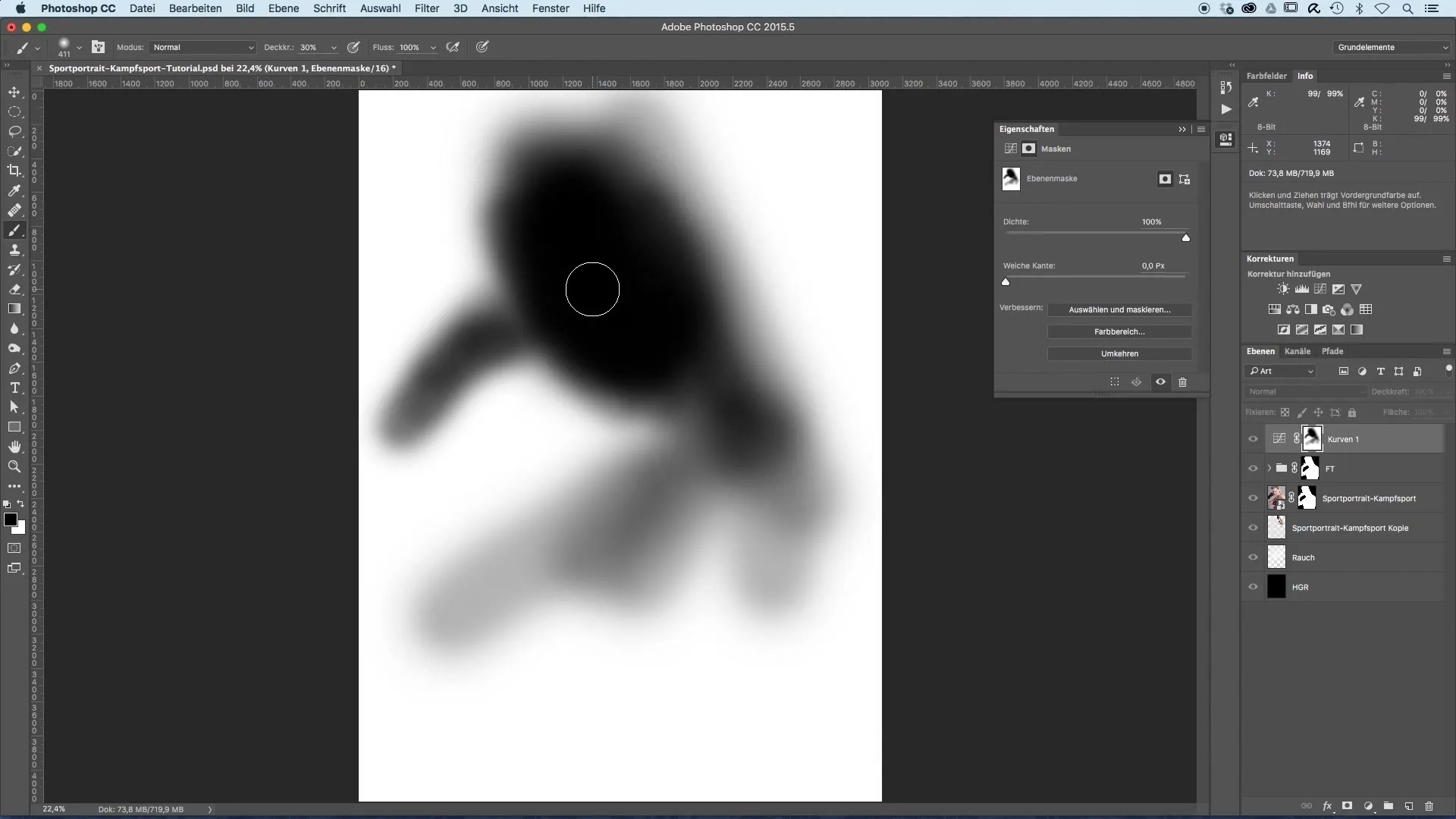
8. Porovnání efektu před a po
Abychom posoudili efekt ztmavení, udělej porovnání před a po. Toto srovnání ti pomůže vidět, jak ztmavení upoutává pozornost diváka na model a jak se celkový dojem obrázku změnil. Změna ti ukáže, že se nyní pozornost soustředí mnohem více na model.
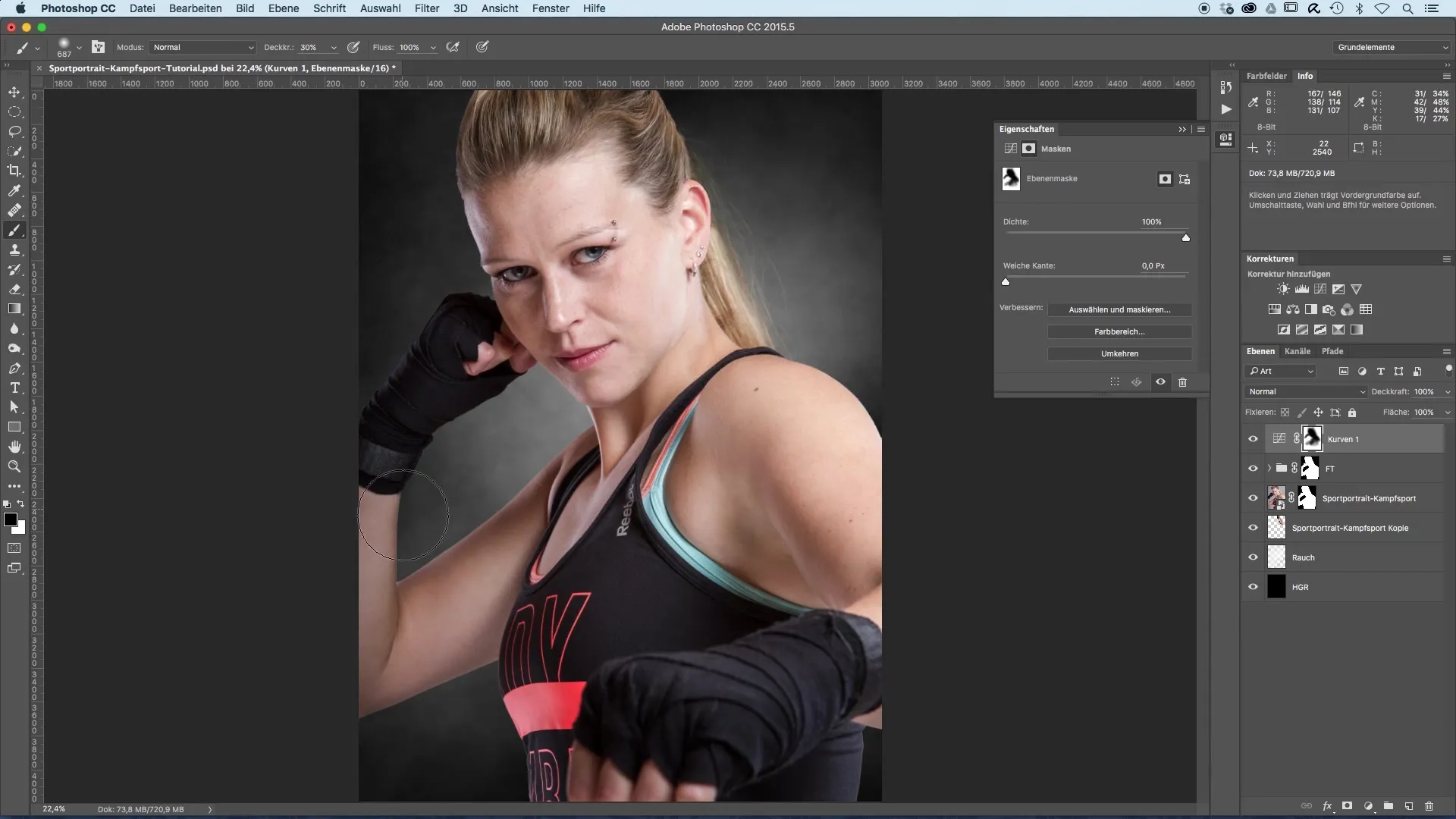
9. Poslední úpravy
Proveď další úpravy v tmavších oblastech, abys vytvořil harmonickou rovnováhu. Dbej na tmavé oblasti obrázku; vlasy modelu mohou také vypadat klidněji a harmonickyji, pokud budou mírně ztmaveny.
10. Experimentování
Na závěr je důležité, abys stále experimentoval a zkoušel různé nastavení. Umění úpravy obrázků nespočívá pouze v technikách, ale také ve tvém kreativním vyjádření. Zkus různé hodnoty, abys zjistil, co nejlépe funguje pro tvůj konkrétní obrázek.
Souhrn – Optimalizace obrázku sportovních portrétů: Ztmavení okolí
Pomocí těchto technik můžeš výrazně zvýšit účinnost svých sportovních portrétů. Kombinace ztmaveného okolí a jasně soustředěného modelu ti umožní vytvořit působivé a atraktivní obrázky, které diváky zaujmou.
Často kladené otázky
Jak přidám nastavitelnou vrstvu křivek?Vybereš svůj obrázek a klikneš na ikonu pro nastavovací vrstvu křivek v menu.
Jaká je nejlepší velikost štětce pro maskování?Velikost štětce kolem 30 se obvykle doporučuje pro provádění detailní práce.
Jak mohu zkontrolovat svou masku?Drž klávesu 'Alt' a klikni na masku, abys zobrazil pouze tuto a mohl provést úpravy.
Jak často bych měl provádět porovnání před a po?Prováděj toto porovnání pravidelně, když provádíš úpravy, abys sledoval pokrok a učinil efektivní rozhodnutí.
Proč je důležité ztmavení okolí?Pomáhá zdůraznit hlavní motiv a cíleně vést pohled diváka na obličej modelu.


